Skapa bordskartor i BackOffice
Så här skapar du enkelt bordskartor som representerar dina lokaler:
- Gå till bordshantering: BackOffice huvudmeny, välj Bordshantering.
- Skapa en ny bordskarta: Tryck på Lägg till bordskarta.
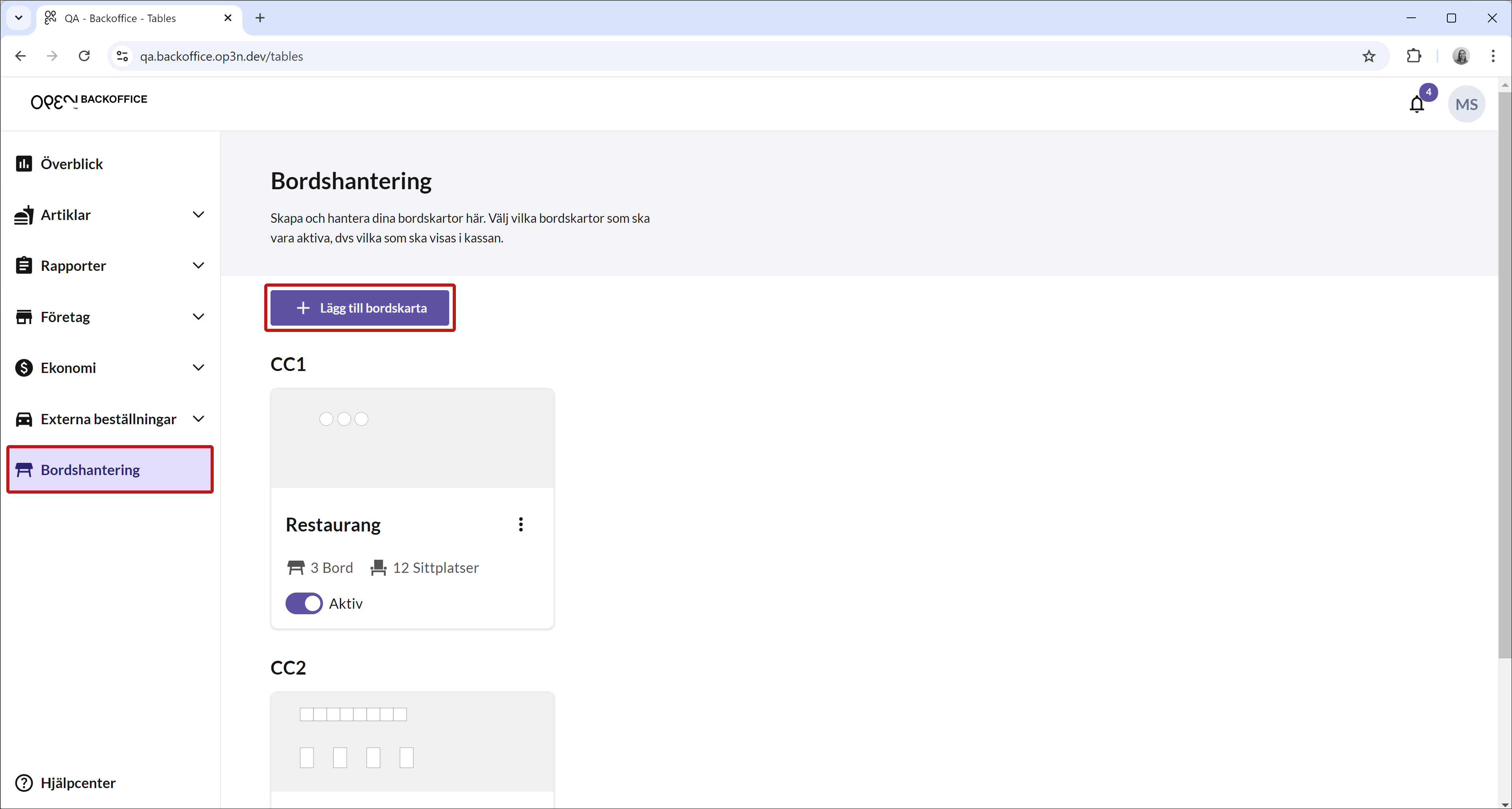
- Ange kostnadsställe och namn: Fyll i ett kostnadsställe och ge bordskartan ett namn i fönstret som visas till höger.
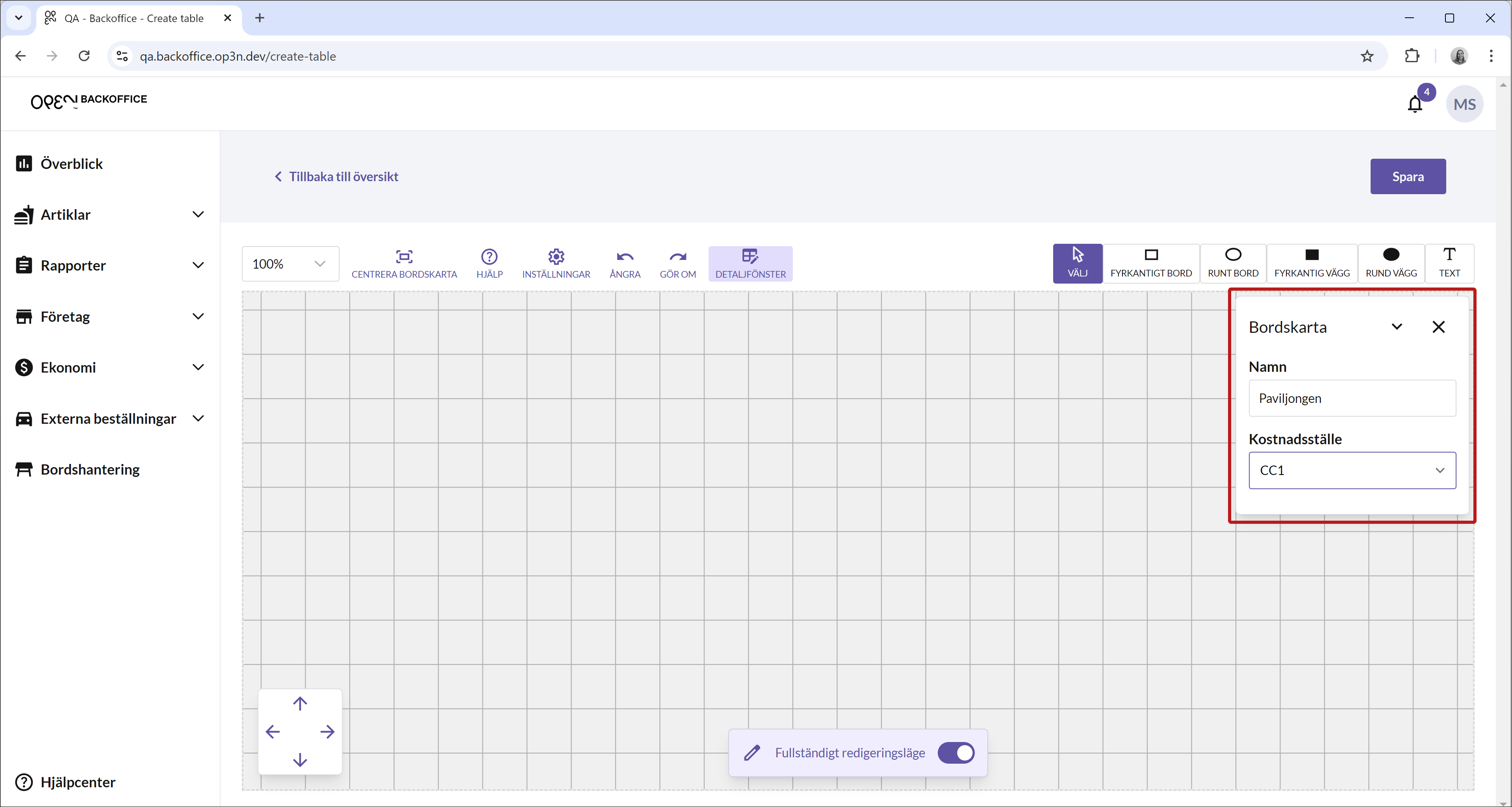
Om du senare vill ändra dessa, klicka på Detaljfönster och tryck på själva bordskartan (inte ett enskilt bord). Om du klickar på ett bord kommer fönstret istället visa detaljer för just det bordet.
- Placera bord och väggar: Välj en bords- eller väggform och klicka på kartan där du vill placera den. Tryck på objektet för att anpassa storleken eller flytta det till önskad plats.
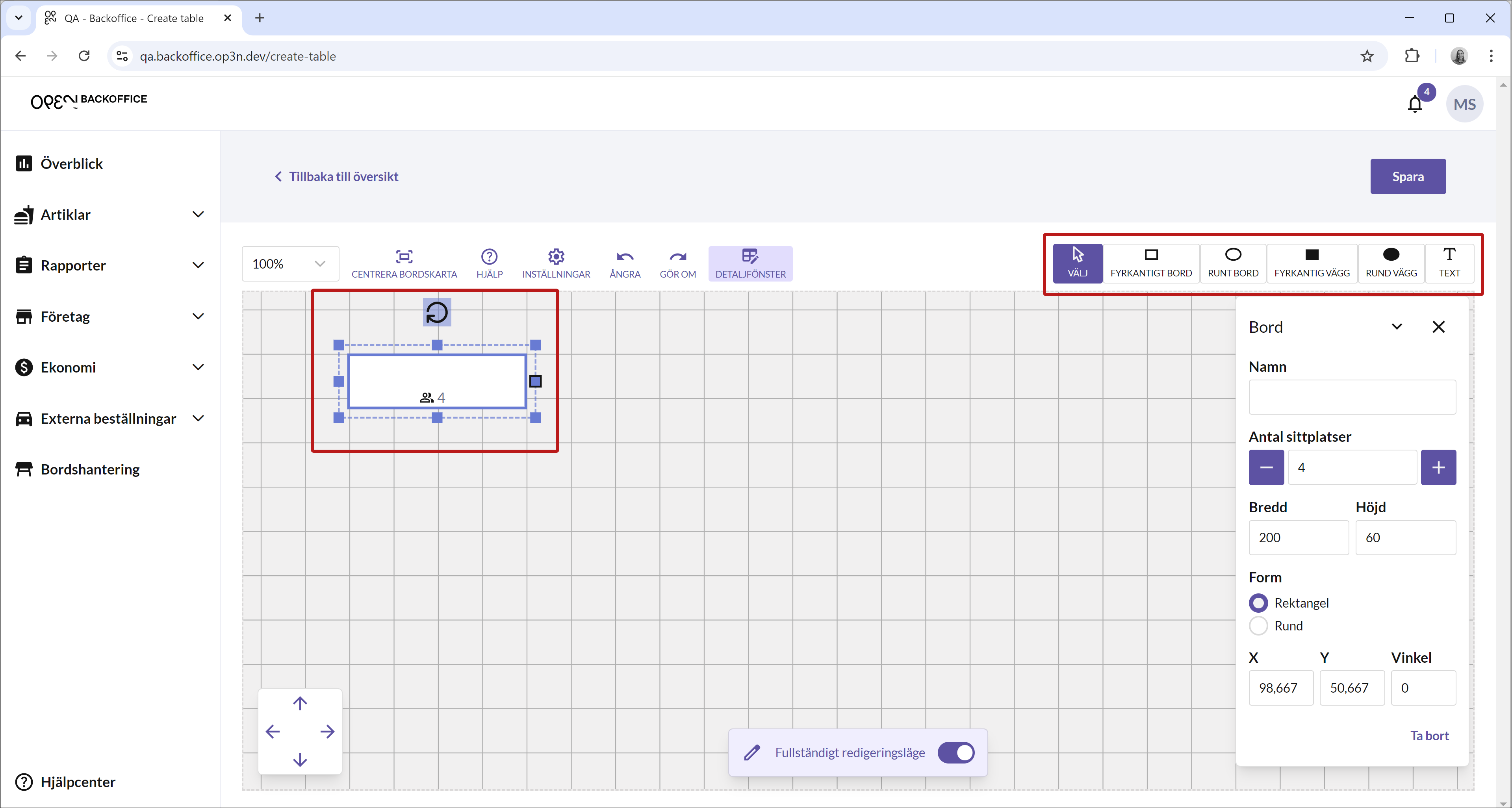
- Namnge bord och sittplatser: Klicka på ett bord för att namnge det och ange antal sittplatser i Detaljfönstret.
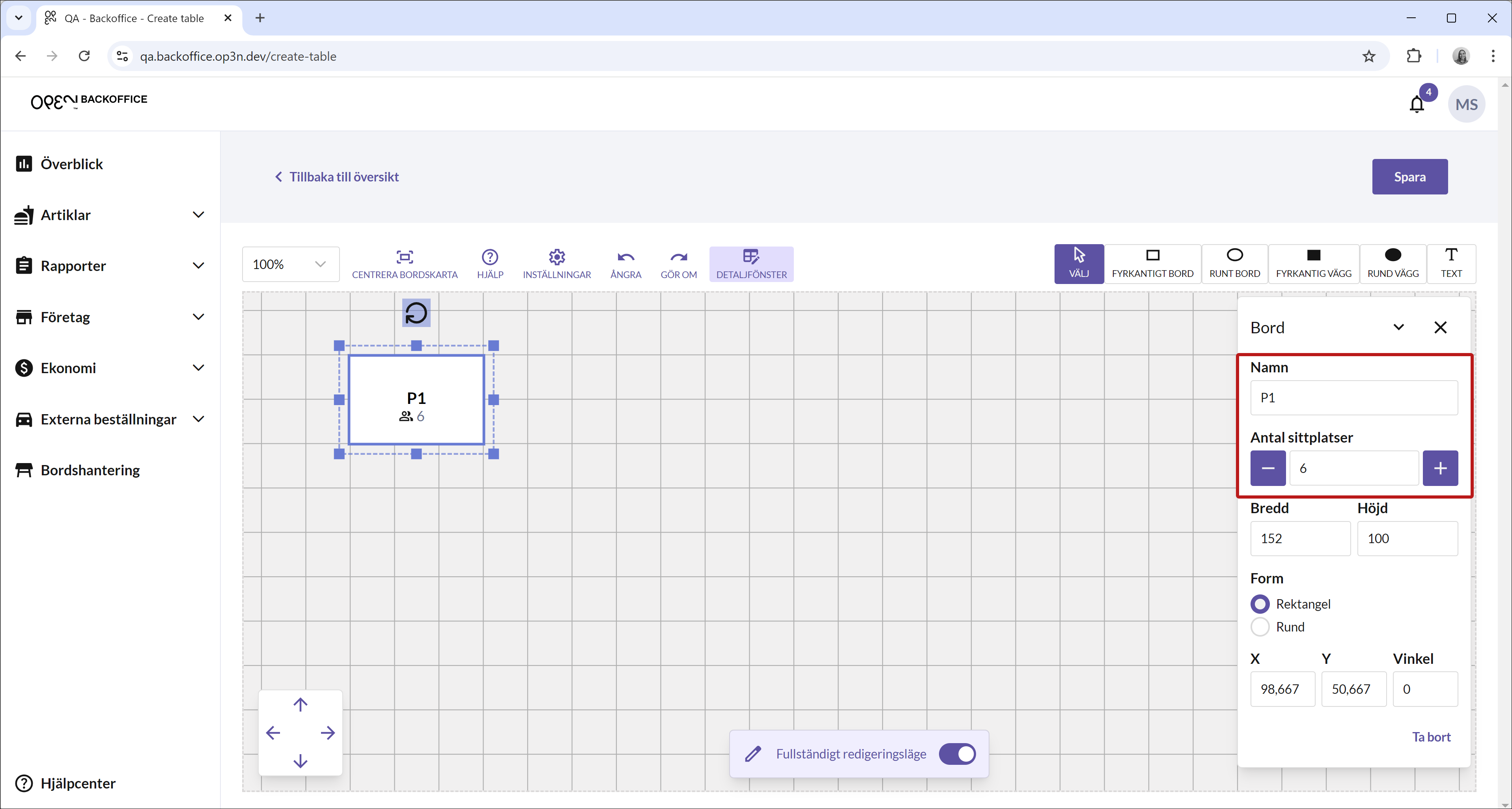 Om detaljfönstret inte visas, tryck på Detaljfönster och välj bordet igen.
Om detaljfönstret inte visas, tryck på Detaljfönster och välj bordet igen.
- Spara: När du är nöjd med din bordskarta, kom ihåg att spara dina ändringar.
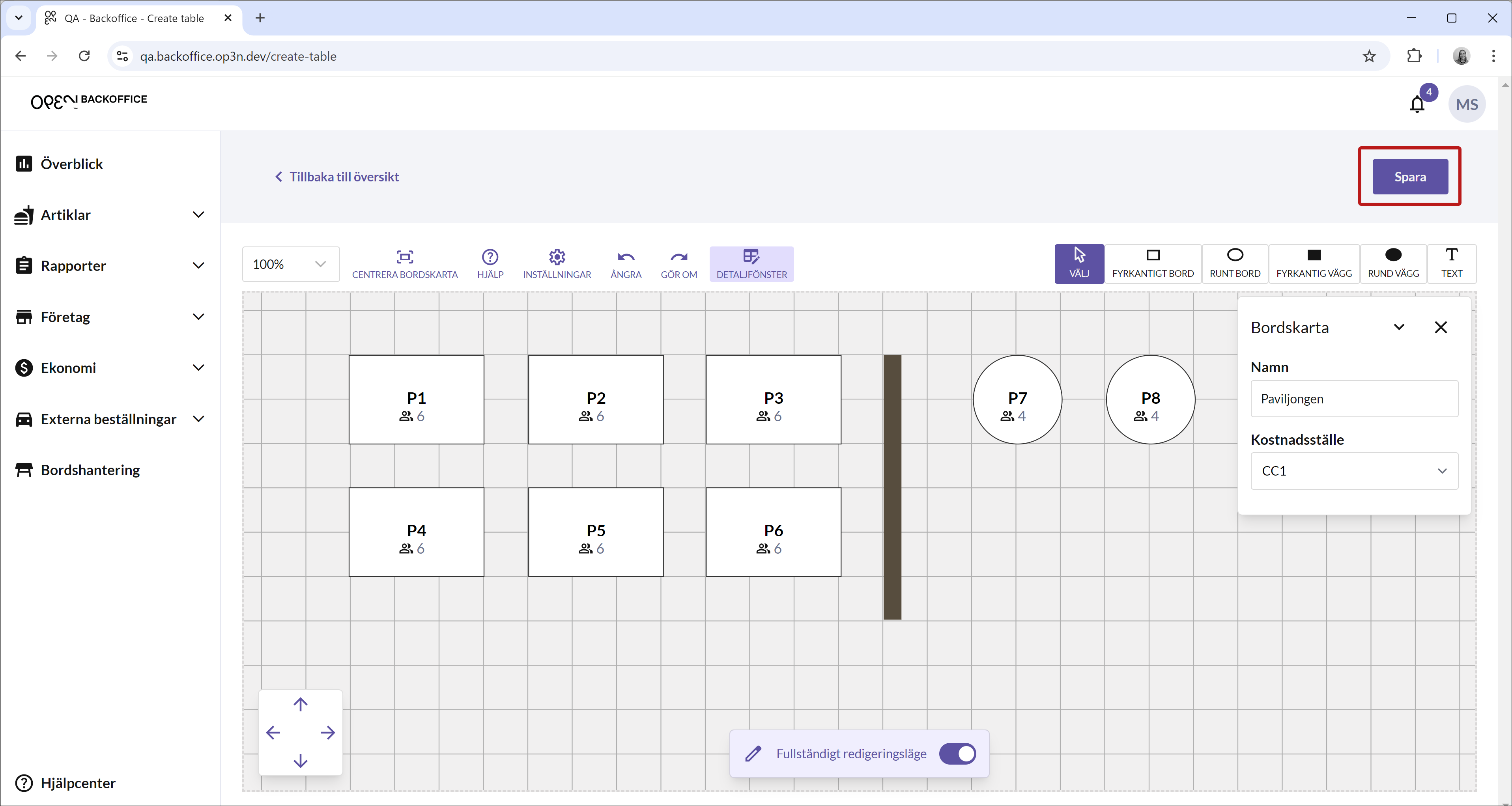
Tips och funktioner
- Kopiera bord: Använd tangentbordets kortkommandon för att kopiera och klistra in ett bord (Ctrl+C, Ctrl+V för Windows, Command+C, Command+V för Mac).
- Inställningar: Hantera verktygsinställningar, t.ex. visa eller dölja rutnätet i bakgrunden, genom att trycka på Inställningar.
- Hjälp: Få en förklaring till alla knappar och snabbkommandon genom att trycka på Hjälp.
- Ångra/Gör om: Använd pilarna för att ångra eller göra om en åtgärd.
- Zoom och navigering: Zooma in och ut på kartan med mus eller pekplatta. Flytta kartan åt vänster eller höger genom att hålla nere mushjulet, eller använd piltangenterna.
- Centrera kartan: Om du vill återgå till ursprunglig zoom och position, använd knappen för att centrera kartan.